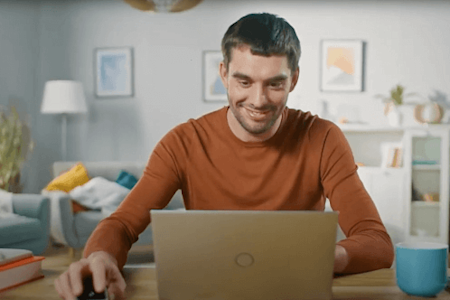


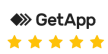
使用 Splashtop 遠端桌面軟體實現流暢無阻的遠端控制
![City icon]()
隨處皆可辦公的體驗
透過高效能、低延遲的連接、4K 串流支援和直覺化介面,讓您無論在哪工作,都像是坐在辦公桌前一樣。
![Efficiency icon]()
可供立即存取檔案和應用程式
無需上傳、同步或傳輸,就能即時存取檔案、資料,以及須佔用大量資源的應用程式。
![Results icon]()
所有工作流程,均達可靠效能
在遠端連線期間提供各工作流程所需的一致性,搭配俐落的視覺效果、清晰的音訊和靈敏的輸入,建立、設計、編輯、合作或管理專案。
安全連接
使用企業級安全功能 (包括 256 位元加密、MFA、SSO、精細存取控制和連線記錄) 保護資料和存取,滿足 ISO 27001、SOC 2、GDPR、HIPAA 等合規標準。
使用遠端桌面軟體簡化不同產業的業務營運
遠端桌面軟體為各行各業的企業帶來了重大改變。它可以順暢地從任何位置存取、管理和支援電腦與網路,因而提高了營運效率和靈活彈性。從醫療保健到金融、製造,甚至零售和教育領域的組織,都因 Splashtop 這類遠端存取和支援解決方案而得以簡化營運、降低成本,並增進協作情形。
企業可以運用強大的遠端存取,確保團隊無論在哪裡工作,都能維持出色的效率和安全性。
遠端桌面使用案例

允許您的員工透過 Splashtop 在任何地方存取工作電腦,您就不必煩惱著要將資料傳輸到雲端,或是額外投資於硬體或軟體授權。
員工能夠遠端連接工作電腦、存取檔案,並執行所需的應用程式。Splashtop 提供高度安全的遠端桌面連接,且內建多項安全功能,因此將能確保您的公司資料安全無虞。
從任何裝置進行遠端桌面
無論您使用的是 Windows PC、Mac、iOS (iPhone 和 iPad)、Android 裝置、Linux 裝置,或者甚至是 Chromebook,Splashtop 都能提供流暢、安全的遠端存取體驗。
Splashtop 遠端桌面主要優點
![Connected dots icon]()
跨平台支援
從任何 Windows、Mac、iOS、Android 或 Chromebook 裝置遠端存取您的 Windows、Mac 和 Linux 電腦。Splashtop 可在作業系統、筆記型電腦、平板電腦和行動裝置之間無縫運作。
![End-User Remote Access icon]()
連線期間的生產力功能
簡化日常任務並提高工作效率,同時遠端控制桌面。拖放檔案傳輸、聊天、遠端喚醒、多顯示器、遠端列印等。
![Performance icon]()
高效能連接
使用者可以遠端存取資源密集型工作站,就像他們在辦公桌上一樣。高達 60fps 的 4K 串流媒體和低延遲為用戶提供一流的終端桌面連線。
![Secure infrastructure icon]()
安全與合規
不管是加密連接、多層級密碼選項、雙重驗證和其他安全功能,您的資料都是安全的。深入了解 Splashtop 的安全性。
立即開始免費試用
Splashtop 之所以成為頂尖遠端桌面解決方案的獨到之處?
- 簡單的 & 直觀使用
- 帶有所有頂級功能
- 您可以信賴的客戶服務
- 領先業界的安全性
TrustRadius 客戶評論:Splashtop 的遠端桌面應用程式最優秀
為什麼選擇 Splashtop?
Splashtop 提供快速、安全且無憂的遠端桌面體驗,專為專業人士、團隊和企業設計。Splashtop 脫穎而出的原因如下:
無與倫比的效能-享受超低延遲、4K 串流媒體和響應式遠端控制,讓您的遠端體驗與親自工作一樣順暢。
企業級安全性-使用業界領先的加密、多因素身份驗證和進階存取控制來保護您的資料。
從任何裝置存取– 可從您的電腦、平板電腦或智慧型手機無縫運作,不受限制。
無縫文件和應用程式存取權——立即開啟、編輯和管理遠端電腦上的文件——無需cloud上傳或電子郵件傳輸。
強大的遠端工作和 IT 支援– 無論您是遠端工作還是提供 IT 支持, Splashtop都能提供強大的工具,例如遠端重新啟動、文件傳輸和連線錄製。
經濟高效且可擴展– 獲得優質的遠端訪問,而無需支付TeamViewer或LogMeIn等競爭對手的高成本。
Splashtop 讓遠端工作更輕鬆、更快捷、更安全,因此您可以專注於完成工作。










